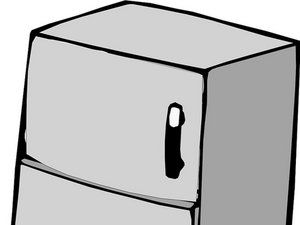Studentbidrag Wiki
Et fantastisk team av studenter fra utdanningsprogrammet vårt laget denne wiki.
midten av 2012 macbook pro batteribytte
Hvordan fikse vanlige problemer med HP Officejet Pro 8620.
Skriveren slår seg ikke på fordi
Skriveren svarer ikke mens den er koblet til
Stikkontakten fungerer ikke
Problemet er kanskje ikke med skriveren, det kan være et problem med stikkontakten. Prøv å teste stikkontakten med andre elektroniske enheter, og hvis ikke disse enhetene slår seg på, er det sannsynlig at du har en feil stikkontakt. Prøv å bruke et alternativt uttak.
Strømadapteren er defekt
Forsikre deg om at strømadapteren er koblet til. Og hvis skriveren fortsatt ikke slås på, kan det være et problem med strømadapteren. Referere til denne guiden bytt strømadapteren
Av / på-knappen er feil
Hvis du vet at stikkontakten og strømledningen fungerer, er det mest sannsynlig på grunn av en feil strømknapp. Referere til denne guiden for instruksjoner om hvordan du bytter ut strømknappen.
Hovedkortet er ødelagt
Hvis ingen av løsningene ovenfor fungerer for deg, kan det hende at hovedkortet må byttes ut. Se denne guiden for å erstatte hovedkortet
Skannerkvaliteten er uklar fordi
Skannede sider og bilder virker uskarpe, eller bilder har linjer på seg
Skanneroppløsningen er lav
Dokumentmateren tillater bare en skannekvalitet på 300 DPI (Dots Per Inch). Du må åpne HP Scanner-programvaren og endre kilden for å bruke flatbed glasskanneren til å skanne ved 1200 DPI.
Dokumentmateren krever rengjøring
Slå av skriveren og ta ut strømledningen. Åpne toppdekselet på dokumentmateren og fjern eventuelt synlig rusk. Spray litt glassrengjøringsmiddel på en myk klut og tørk forsiktig av den hvite stripen på undersiden av dokumentmateren. Rengjør papirhullene og separatorputen. Forsikre deg om at den er ren og tørr og uten striper, og lukk deretter dekselet og slå på skriveren.
Blekkpatronen gjenkjennes ikke fordi
Ikke-tomme blekkpatroner gjenkjennes ikke av skriveren
bærbar datamaskin som bråker når den er slått på
Blekkpatronen er ikke kompatibel
HP-skrivere fungerer bare med HP-blekkpatroner og vil avvise tredjepartspatroner. Påfylte patroner kan også avvises hvis sikkerhetsbrikken ikke tilbakestilles for å indikere at de er fylt på nytt eller hvis brikken blir skadet under påfylling.
Blekkpatronen må settes inn på nytt
Åpne skriveren for å få tilgang til blekkpatronene mens skriveren er på, og fjern alle blekkpatronene, sett deretter inn blekkpatronene på nytt og lukk skriveren.
Datamaskinen har ikke tilgang til skriveren fordi
Skriverens tilkobling og programvare er kanskje ikke riktig konfigurert
Det trådløse er ikke koblet til
For å koble til skriveren via trådløs, trenger du ditt trådløse SSID (nettverksnavn) og passord.
- Start med å trykke på ikonet Trådløs.
- Trykk på ikonet for trådløs meny.
- Trykk på Trådløse innstillinger, og deretter på Trådløs installasjonsveiviser
- Velg nettverket ditt, og skriv deretter inn nettverkspassordet.
Nettverkskabelen er ikke koblet til
Koble en Ethernet-ledning til en av portene på baksiden av modemet eller ruteren. Koble den andre enden til nettverksporten på baksiden av skriveren
USB-ledningen er ikke koblet til
Koble en “USB 2.0 A til B” -ledning til baksiden av skriveren (bruk den mindre kontakten her). Koble den andre enden til en USB-port på datamaskinen.
HP-programvaren er ikke installert
HP-skriverprogramvaren finner du her: https://support.hp.com/us-en/drivers
Velg Skrivere
I feltet 'Angi ditt HP-produktnavn', skriv inn HP Officejet Pro 8620 og klikk deretter finn.
Klikk på 'last ned' til høyre for 'HP Officejet Pro 8620 e-All-in-One-skriverserien programvare og drivere med full funksjon'
Kjør programmet.
Skrivehodet mislyktes eller mangler fordi
Feilmelding på skjermen lyder 'Skrivehodet ser ut til å mangle, ikke oppdages eller er feil installert '
Skrivehodet må settes inn på nytt eller byttes ut
Kontaktfjærene til blekkpatronene kan ha blitt skadet ved å ta ut og installere blekkpatronene på nytt. Følg denne guiden for å sette inn eller erstatte skrivehodet.
ti 84 plus c utskifting av sølvutgave